Cu toții suntem de acord că internetul este util în majoritatea operațiunilor noastre zilnice, de la afaceri la viața noastră privată. Problemele de conectivitate la internet vă pot frustra și chiar pot provoca pierderi pentru afacerea dvs.
În special, dacă aveți probleme de conectivitate la Internet , una dintre acțiunile primare este să verificați setările routerului . Dacă setările sunt schimbate sau depășite, acestea ar putea cauza probleme de conectare. De exemplu, routerul ar putea afișa un mesaj de eroare care afirmă că ISPS DHCP nu funcționează corect. În consecință, eroarea vă poate încetini internetul sau poate dezactiva conexiunea la internet .
În mod acordat, astfel de erori pot provoca frustrări imense. Din fericire, acest articol este aici pentru a explica posibilele cauze și soluții pe care le puteți încerca să remediați situația.
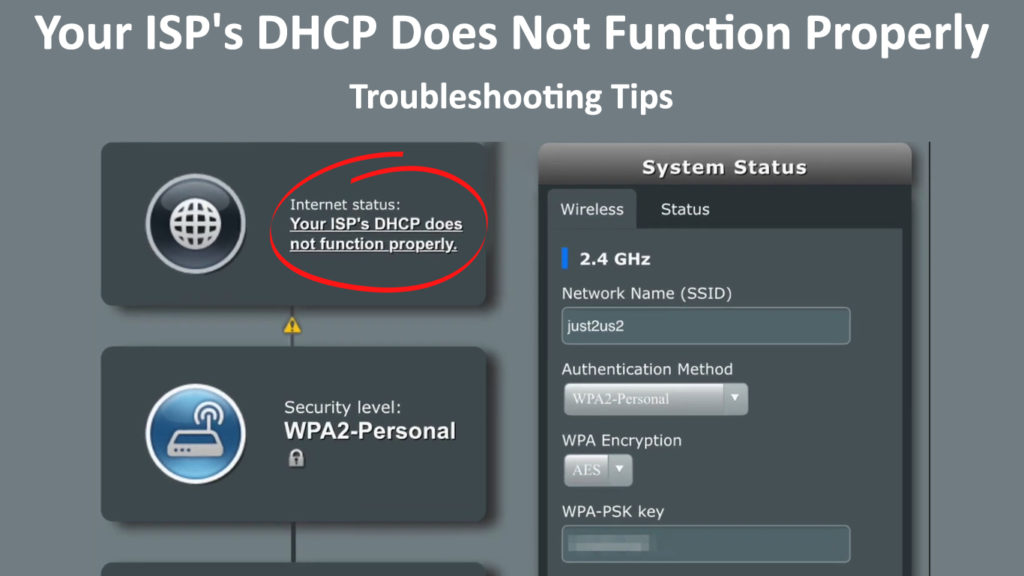
Ce este DHCP?
DHCP reprezintă un protocol dinamic de configurare a gazdelor . Este esențial să alocați automat informațiile de configurare necesare pentru a vă facilita conexiunea la internet. Astfel de informații includ adresa IP, gateway -ul implicit și masca de subrețea.
În termeni mai simpli, DHCP este un protocol de internet și rețea pe care îl folosește furnizorul de servicii de internet pentru a atribui o adresă IP unică routerului dvs. De asemenea, alocă adrese IP dispozitivelor care accesează routerul. Prin urmare, automatizează întregul proces de configurare a dispozitivelor pe o rețea de protocol Internet.
Notă: Serverul dvs. ISPS DHCP și serverul dvs. DHCP Routers sunt două lucruri diferite. Serverul dvs. ISPS DHCP este un lucru pe care nu îl controlați - atribuie adrese publice fiecărui modem/router conectat la internet. Serverul dvs. DHCP Routers este ceea ce atribuie adrese private tuturor dispozitivelor conectate la Wi-Fi-ul dvs.
Adresele IP pot fi dinamice sau statice . Adresa IP dinamică este atribuită automat unui dispozitiv de către DHCP. În mod alternativ, adresa IP statică este fixată - nu se schimbă și este atribuită manual (făcând o rezervare în pool -ul DHCP). Administratorul de rețea atribuie manual o adresă statică. Cu toate acestea, este nevoie de timp și ineficient, ceea ce face ca alocarea automată a adreselor IP (prin intermediul serverului DHCP) opțiunea preferată.
ISP -urile dvs. DHCP nu funcționează corect
ISP -urile dvs. DHCP nu funcționează corect este un mesaj de eroare comun în rândul utilizatorilor de internet . Când pagina dvs. de configurare a routerului afișează acest mesaj de eroare, înseamnă că routerul are probleme pentru a determina adresa IP alocată de către furnizorul dvs. de internet.
În plus, eroarea DHCP indică faptul că serverul de rețea responsabil pentru alocarea adreselor IP pe diferite dispozitive nu poate atribui o adresă IP dispozitivului dvs. Prin urmare, nu există conexiune la internet.
Acest lucru se întâmplă de obicei cu utilizatorii care au decis să cumpere echipamente terțe . Pe baza informațiilor pe care le -am adunat pe diverse forumuri, rareori (sau mai degrabă niciodată) se întâmplă atunci când vă închiriați echipamentul de la ISP. Din anumite motive, utilizatorii routerului ASUS au fost afectați în special de această problemă.
Ce cauzează această eroare?
Depanarea unei erori DHCP poate fi dificilă dacă nu identificați cauza principală a problemei. Din fericire, iată cauzele principale ale acestui mesaj de eroare:
- Conflict de adrese IP
Eroarea este probabil să apară dacă serverul DHCP alocă aceeași adresă IP pe dispozitive diferite . Asta înseamnă că traficul pe adresa conflictuală nu va fi trimis, împiedicând automat funcționalitatea routerelor.
- Configurare și setări
DHCP este foarte sensibil la configurație și setări. Orice tinkering cu setările de configurare a routerelor poate duce la nicio conexiune și afișează mesajul de eroare de mai sus. Problemele de configurare a routerului pot duce la această eroare, deoarece routerul acționează ca un server DHCP local.
Prin urmare, principalele cauze ale eșecului routerului sunt probleme de configurare pe serverul DHCP și dispozitivul de calcul.
Cum să remediați ISPS DHCP nu funcționează corect.
Oricât de mult sună ca o mare problemă, există o cale în jurul ei. Puteți rezolva întotdeauna problema. Încercați unul dintre sfaturile de depanare explicate mai jos.
Depanarea rețelei
Este primul și cel mai ușor pas pe care ar trebui să -l luați în considerare. Calculatorul este integrat cu diferite depanuri. Aceste depanuri vă pot oferi sugestii posibile care vă pot ajuta să rezolvați problema.
Cum să accesați instrumentul de depanare a rețelei
- Pe bara de activități a computerului, faceți clic dreapta pe pictograma de conectare la rețea.
- Selectați opțiunea Probleme de depanare.
- Te va direcționa către o fereastră nouă, iar sistemul va începe automat scanarea problemei.
- Să presupunem că depanarea detectează problema. Faceți clic pe Aplicați această opțiune de fixare și acordați -i timp pentru a rezolva problema.
Această tehnică nu funcționează întotdeauna, astfel încât este posibil să primiți un mesaj potrivit căruia Windows nu a putut găsi problema. Dar nu vă faceți griji, deoarece avem mai multe soluții pentru dvs.
Verificați cablurile de conectare
Uneori, conexiunea fizică ar putea fi problema, cablarea routerului tău .
Verificați dacă cablurile sunt în starea potrivită. Mai exact, asigurați -vă că nu există ruperea sau ruperea firelor.
În plus, verificați dacă porturile respective sunt în stare bună. Luați în considerare schimbarea firelor sau repararea porturilor dacă observați semne de deteriorare.
Schimbați frecvența de interogare a routerului DHCP
Este esențial să vă asigurați că frecvența de interogare este setată corect; În caz contrar, ar putea duce la probleme de conectivitate. Este ușor să greșești atunci când configurați routerul.
Frecvența de interogare este modul în care routerul trimite cereri DHCP către modem. În mod implicit, este setat la normal. Prin urmare, luați în considerare schimbarea acestei secțiuni a frecvenței de interogare de la normal la agresiv sau continuu .
Iată cum să schimbi frecvența de interogare:
- Accesați pagina de administrare a routerelor utilizând numele de utilizator și parola folosind browserul dvs. web.
- În continuare, navigați la setările WAN> Conexiune la Internet> Frecvența de interogare DHCP în meniu.
- Schimbați -l de la stare obișnuită la agresivă sau continuă.
- Faceți clic pe Salvați pentru a activa modificările.
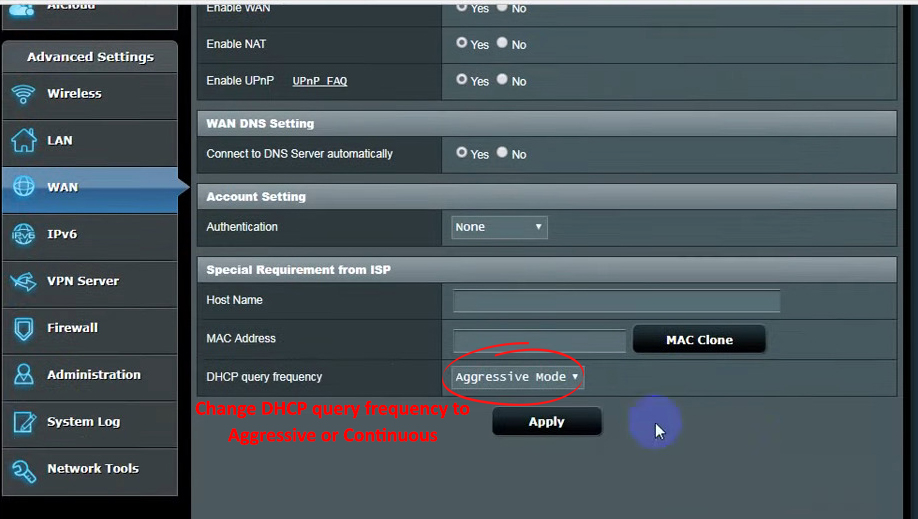
Aceste modificări vor dura cinci minute pentru a fi actualizate. Un mesaj de confirmare pentru solicitarea DHCP este trimis către routerul dvs. pentru a confirma modificările. Sperăm că acest lucru vă rezolvă problema și vă restabilește conectivitatea.
Cu toate acestea, rețineți că acești pași pot varia în funcție de routerul dvs. Prin urmare, consultați ghidul utilizatorului sau vizitați site -ul web al producătorilor pentru pașii adecvați pentru ruta dvs.
Întreruperea conectivității
În mod alternativ, problema ar putea fi ca furnizorul dvs. de internet să se confrunte cu o întrerupere regională de internet. Prin urmare, asta ar putea însemna că serverul ISP nu este online. Desigur, nu va exista internet.
Majoritatea ISP -urilor, precum Verizon și Spectrum , oferă notificări în timp util despre întreruperile de internet pe site -urile lor web. Luați în considerare verificarea acolo pentru informații credibile privind întreruperea. Pe de altă parte, puteți contacta ISP -ul dvs. pentru a ști dacă zona dvs. se confruntă cu o întrerupere. În consecință, cea mai bună opțiune în astfel de cazuri este să aștepți ca ISP să restabilească conectivitatea.
Reporniți routerul
De fiecare dată când pornește routerul, DHCP reasignă o nouă adresă IP. Prin urmare, luați în considerare repornirea routerului dvs. pentru a confirma dacă ISP -ul dvs. va atribui o altă adresă IP.
Puteți opri routerul folosind un comutator de alimentare dacă are unul. În mod alternativ, deconectați -l de la priza de perete, așteptați cinci minute și conectați -l înapoi.
Resetați fabrica routerul
Dacă problema persistă după repornirea routerului, luați în considerare resetarea routerului pentru a restabili setările implicite . O resetare din fabrică este o modalitate sigură de a anula orice modificare a routerului care ar putea fi problema.
Pentru a vă reseta routerul , apăsați butonul de resetare din spatele routerului.
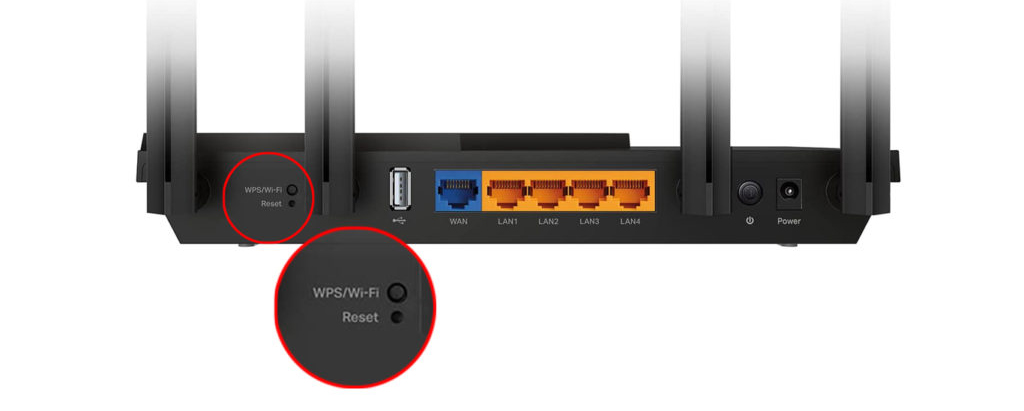
În timp ce țineți apăsat butonul de resetare, asigurați -vă că vedeți blițul indicatorului de alimentare pentru a confirma că resetarea se întâmplă.
După o resetare de succes, utilizați manualul de utilizare pentru a -l configura. După configurarea cu succes a routerului, conexiunea ar trebui să fie în funcțiune.
Dacă nu este cazul, treceți la următoarea sugestie.
Actualizați firmware -ul routerelor
Firmware -ul routerelor dvs. trebuie să fie actualizat la cea mai recentă versiune, deoarece erorile software ar putea fi ceea ce vă afectează conexiunea.
Puteți descărca cea mai recentă versiune de firmware de pe site -ul dvs. producătorilor. Descărcați și extrageți fișierul. Cu toate acestea, fiți dornici să vă asigurați că nu descărcați un virus de pe un site de camuflare a site -ului rău ca site -ul producătorilor.
- Accesați tabloul de bord al routerului
- Navigați la secțiunea Actualizare
- Selectați fișier de încărcare.
- Alegeți și încărcați fișierul extras.
- Reporniți routerul pentru a activa modificările.
Cum se actualizează firmware -ul routerului ASUS
Discutați cu furnizorul de servicii de internet pentru asistență
În unele cazuri, tehnicile de depanare de mai sus ar putea să nu rezolve problema. Prin urmare, nu ezitați să contactați furnizorul de servicii pentru asistență suplimentară.
În consecință, echipa de asistență tehnică ar putea oferi sfaturi alternative de depanare pentru dvs. În plus, echipa de asistență poate trimite un tehnician la locul dvs. dacă nu pot rezolva problema de la distanță.
Uneori, ar putea folosi un semnal provizoriu magic pentru a rezolva problema. Semnalul temporar este un cod folosit pentru a restabili setările routerului.
Prin această metodă, echipa de asistență ISP poate efectua o resetare automată din partea lor care va reseta DHCP și adresa IP.
Concluzie
Pașii de depanare de mai sus ar trebui să vă ajute să remediați DHCP ISPS care nu funcționează corect. Cu toate acestea, dacă problema nu este rezolvată, cel mai bun pariu este să contactați linia de asistență pentru îngrijirea clienților furnizorilor de servicii de internet pentru asistență suplimentară.
